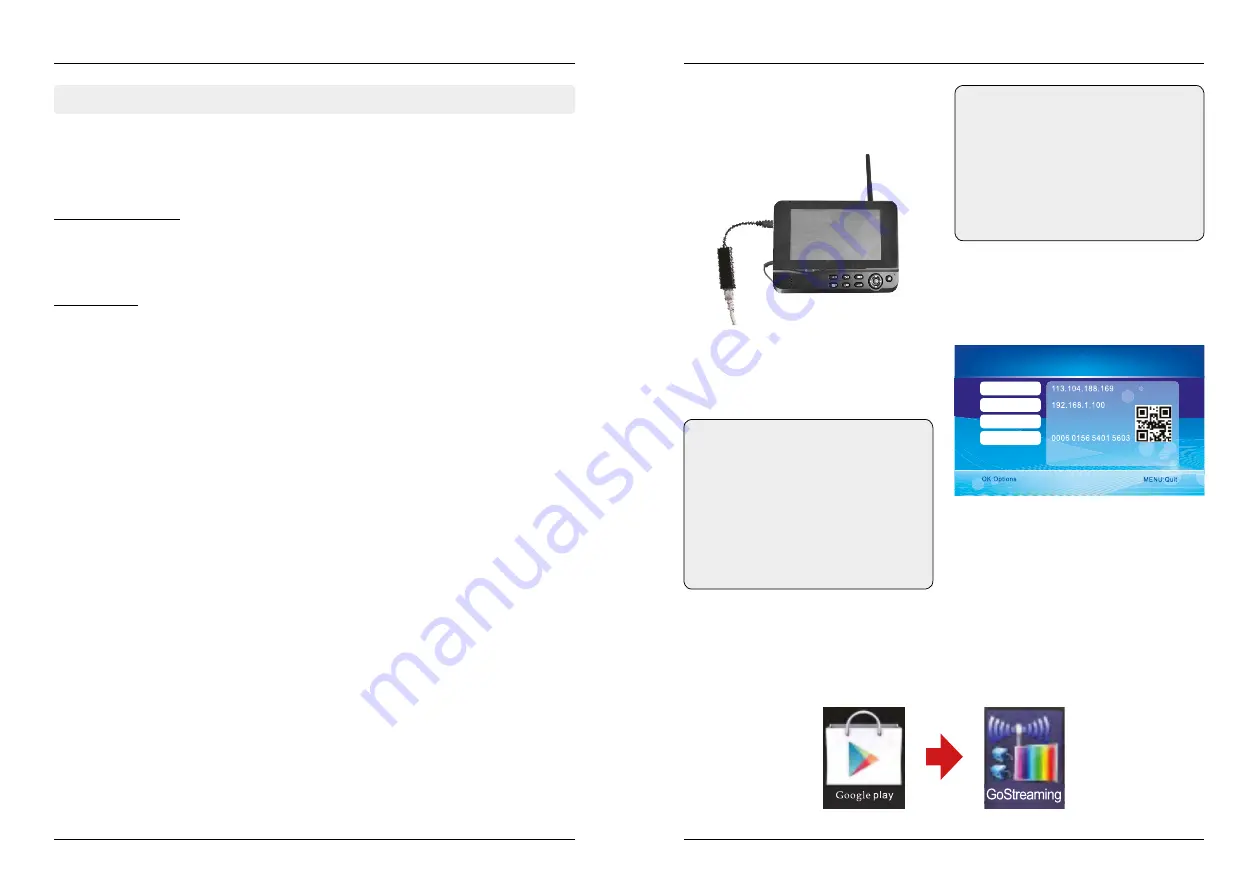
5.5 Alarm
5. Hauptmenü
20
21
6. Betrieb mit Android Geräten
DEUTSCH
DEUTSCH
Drücken Sie in der Echtzeitüberwachung die MENÜ Taste um in das Hauptmenü zu gelangen.
Drücken Sie die
t
oder
u
Taste um den Menüpunkt ALARM auszuwählen. Bestätigen Sie an-
schließend mit OK.
Stecken Sie den Netzwerkadapter in den Mo-
nitor und verbinden ein LAN Kabel mit Ihrem
Internet-Router.
Gehen Sie mit Ihrem mobilen Gerät (z.B. Smartphone) in den Google Play Store, suchen nach der
Applikation „
Goscam GoStreaming
“ und laden diese herunter. Installieren Sie die Software.
Nach erfolgreicher Verbindung gehen Sie in
das Hauptmenü -> Netzwerk -> Netzwerkin-
formationen. Im Display des Monitors wird
nun folgendes Fenster angezeigt.
Bewegungserkennung:
Wählen Sie mit der
p
oder
q
Taste den Menüpunkt „Bewegungserkennung“ aus und bestätigen
mit OK. Wenn Sie „An“ mit der OK Taste bestätigen, wird der Monitor einen Alarmton von sich
geben, sobald die Kamera eine Bewegung erkennt. Wenn Sie „Aus“ wählen, ist diese Funktion
deaktiviert. Verlassen Sie das Menü mit der MENÜ Taste.
PIR Erkennung:
Wählen Sie mit der
p
oder
q
Taste den Menüpunkt „PIR Erkennung“ aus und bestätigen mit OK.
Wenn Sie „An“ mit der OK Taste bestätigen, wird der Monitor einen Alarmton von sich geben, so-
bald die Kamera eine Wärmequelle erkennt. Wenn Sie „Aus“ wählen, ist diese Funktion deaktiviert.
Verlassen Sie das Menü mit der MENÜ Taste.
Hinweis:
Die Netzwerk-Funktionen mit Android
Geräten ist nur bei der IP Version des
Kamerasystems verfügbar.
Der Monitor unterstützt kein Plug & Play.
Stecken Sie zuerst den Netzwerkadapter
und das LAN Kabel ein, bevor Sie den
Monitor einschalten.
Hinweis:
Wenn Sie die Videos über das Mobil-
funknetz auf Ihrem Smartphone empfan-
gen wollen, müssen Sie an Ihrem Inter-
net-Router die
uPnP
-Funktion aktivieren.
Achtung:
uPnP wird nicht von jedem
Internet-Router unterstützt. Alternativ
müssen Sie den Port, der auf dem Display
angezeigt wird, manuell eingeben.
Mit dem Netzwerk verbinden
Download & Betrieb der App für Android Geräte
5003
Networ k ready!
Networ k Informatio n
Golbal IP
Loca l IP
Port
Device ID


























